Điện thoại: 0977170452 - 0789 706 683
Microsoft bày cách sửa lỗi khởi động chậm chạp của Windows
Microsoft vừa phát hành một bài viết hỗ trợ chi tiết trên trang web chính thức, nhằm giúp người dùng giải quyết vấn đề khởi động chậm trên các thiết bị Windows. Nguyên nhân thường gặp là do có quá nhiều ứng dụng tự động chạy khi hệ thống khởi động, ảnh hưởng đến tốc độ và hiệu suất tổng thể.
Bài viết cung cấp hướng dẫn cụ thể về 3 cách để kiểm soát các ứng dụng khởi động cùng Windows, bao gồm:
1. Sử dụng ứng dụng Settings
- Bấm phím Windows + I để mở ứng dụng Settings > truy cập vào Apps > Startup.
- Tại đây, bạn có thể bật/tắt từng ứng dụng khởi động hoặc thay đổi các cài đặt nâng cao cho chúng.
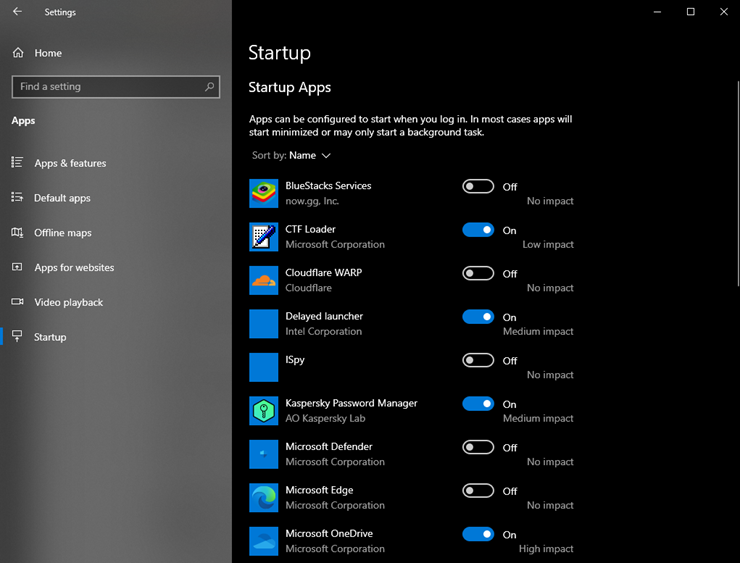
2. Sử dụng Task Manager
- Bấm tổ hợp phím Ctrl + Shift + Esc để mở Task Manager, sau đó chuyển đến tab Startup.
- Bạn có thể xem trạng thái cột “Startup Impact” của từng ứng dụng, để đánh giá mức độ ảnh hưởng của chúng đến tốc độ khởi động. Các mức độ này gồm Not measured (không có tác động), Low (thấp), Medium (trung bình) và High (cao).
- Tắt các ứng dụng không cần thiết để cải thiện hiệu suất khởi động.
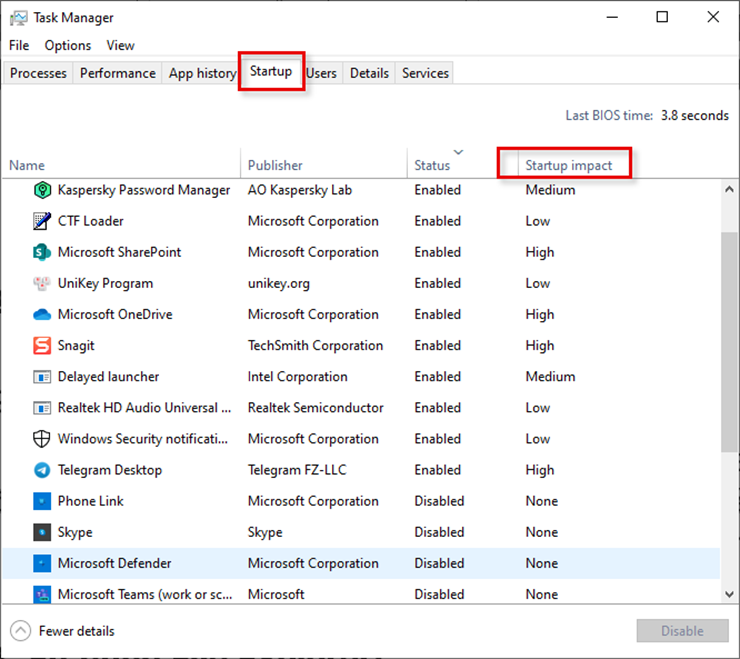
3. Sử dụng File Explorer
Đối với các ứng dụng không được đăng ký trong Windows với tác vụ khởi động, bạn có thể sử dụng File Explorer để thêm chúng vào danh sách khởi động.
Sao chép hoặc tạo shortcut đến tệp thực thi của ứng dụng vào thư mục khởi động. Để truy cập thư mục này, mở Run và gõ shell:startup (cho người dùng hiện tại) hoặc shell:common startup (cho tất cả người dùng).
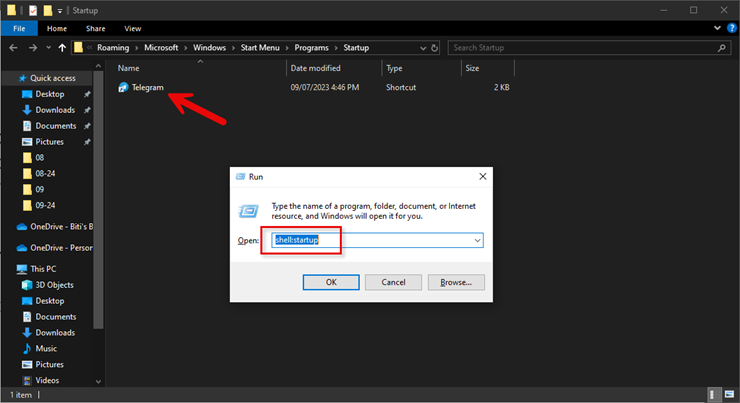
Với hướng dẫn chi tiết này, Microsoft hy vọng người dùng Windows có thể dễ dàng kiểm soát các ứng dụng khởi động cùng hệ thống, từ đó tối ưu hóa tốc độ khởi động và cải thiện hiệu suất tổng thể của máy tính.
Đánh giá
Dịch vụ soạn thảo văn bản, đánh máy vi tính.
Hướng dẫn thực hành Tin học, luyện thi chứng chỉ CNTT
Cài đặt, sửa chữa máy tính
Cập nhật, chia sẽ kiến thức công nghệ, đánh giá sản phẩm
Hướng dẫn khảo sát Online, kiếm tiền, thẻ cào điện thoại
***************************************************************
Điện thoại: 0977 170452 - 0789 706 683
Zalo: 0845 190 476
Email: pclongcom@gmail.com
Địa chỉ: Thạnh Đức - Gò Dầu - Tây Ninh



